Descargue y reinstale cualquier aplicación de iOS en su iPhone o iPad
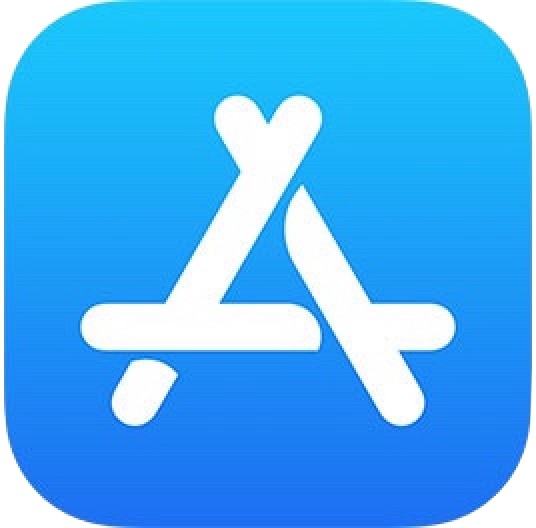
Puede descargar y reinstalar todas las aplicaciones compradas anteriormente que se eliminaron de un dispositivo iOS, incluso si las eliminó hace mucho tiempo o nunca las instaló. Siempre que el iPhone, iPad o iPod touch use el mismo ID de Apple desde donde se compró y descargó la aplicación original, el proceso de volver a descargar es rápido y fácil.
Y para aclarar, sí, volver a descargar una aplicación reinstalará esa aplicación en iOS. Puede usar esto para reinstalar aplicaciones que eliminó o con aplicaciones que están asignadas a un ID de Apple pero que aún no se han instalado en un dispositivo iOS específico con el mismo ID de Apple. Esto significa que puede descargar una aplicación de iPhone que haya descargado o comprado previamente en otro iPhone o iPad, siempre que siga siendo compatible.
Esto funciona igual para todas las versiones de iOS para reinstalar una aplicación, aunque los pasos exactos son ligeramente diferentes en las versiones de iOS y App Store, y el aspecto puede ser ligeramente diferente.
Cómo volver a descargar y reinstalar aplicaciones en iPhone, iPad y iPod touch
Puede descargar aplicaciones de iOS nuevamente a través de la App Store en versiones modernas de iOS, incluidos iOS 12, iOS 11, iOS 10, iOS 9, iOS 8 y versiones posteriores, ya sea en iPhone, iPad o iPod touch, siguiendo las instrucciones aquí:
- Abra la aplicación App Store en iOS
- Vaya a la pestaña «Actualizaciones»
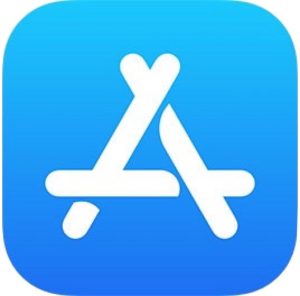
- En iOS 11, iOS 12 y posterior, primero haga clic en el ícono de usuario de su ID de Apple y luego haga clic en «Comprado»
- En iOS 10 y versiones anteriores, haga clic en «Comprado» directamente desde la pestaña Actualizaciones.
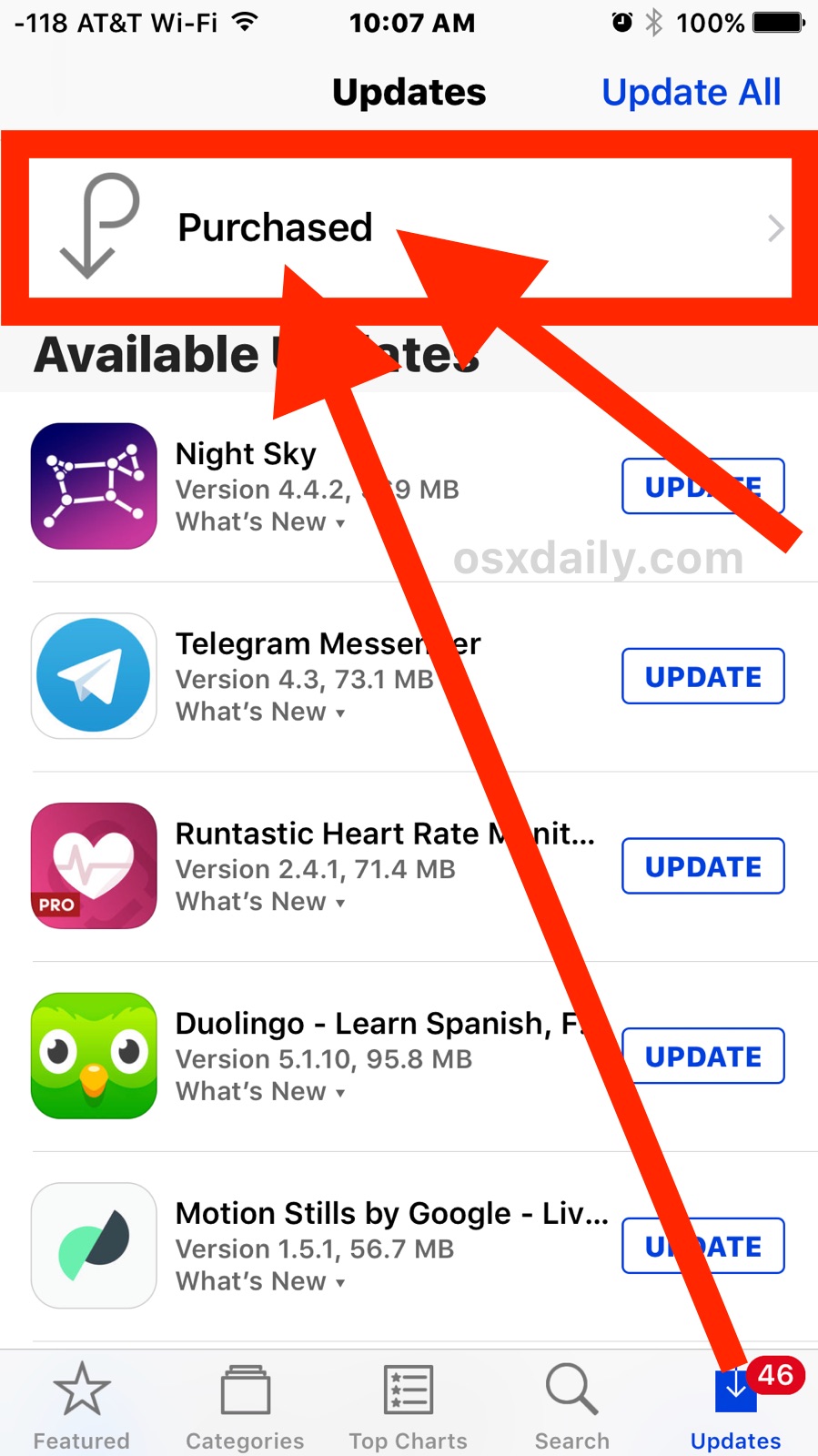
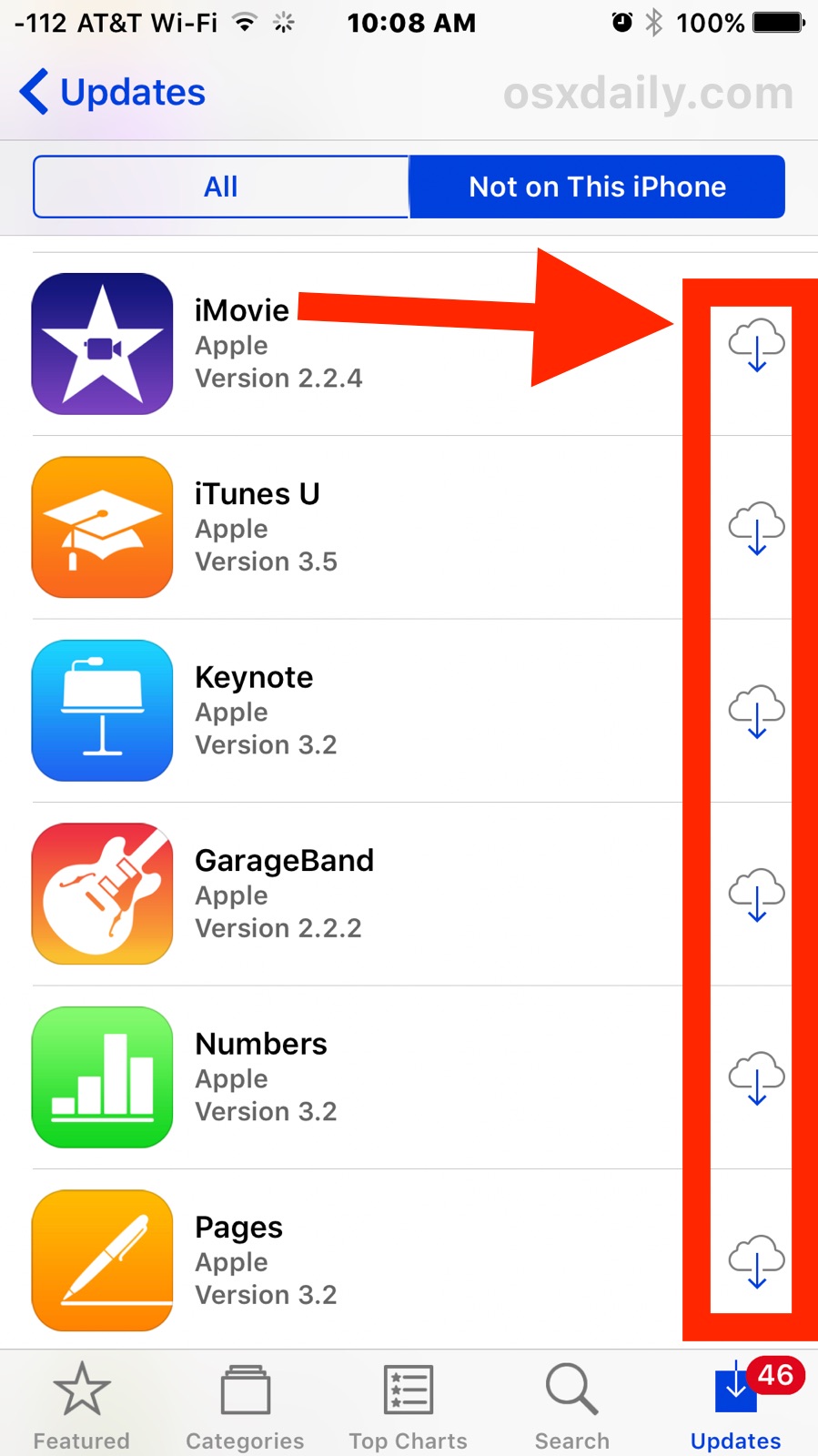
Eso es todo. Siempre que las aplicaciones se hayan descargado o comprado con el mismo ID de Apple, puede acceder y descargar fácilmente cualquier aplicación de esta manera.
La única excepción es que una aplicación ha sido completamente eliminada de la App Store, ya sea por el desarrollador o por Apple, pero esto es bastante raro.
Descargue y reinstale las aplicaciones de iOS en versiones anteriores de iOS 6 o iOS 5
Los dispositivos iOS más antiguos, con versiones anteriores del software del sistema, pueden descargar aplicaciones nuevamente con la misma facilidad, aunque la apariencia se ve ligeramente diferente a los pasos:
- Inicie la «App Store» en su dispositivo iOS
- Toca la pestaña «Comprado» en la parte inferior de la pantalla (los usuarios de iPhone y iPod presionan «Actualizaciones» y luego «Comprado»)
- Toca «No en este iPad» o «No en este iPhone» para ver la lista de aplicaciones que no están instaladas en tu dispositivo.
- Encuentre la aplicación que desea descargar nuevamente y vuelva a instalarla y toque el ícono de descarga, es una nube con una flecha.
![]()
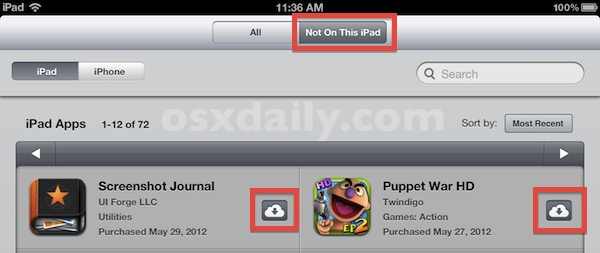
Tenga en cuenta que las versiones más recientes de iOS se ven diferentes de las versiones anteriores del software del sistema, pero la funcionalidad sigue siendo la misma.
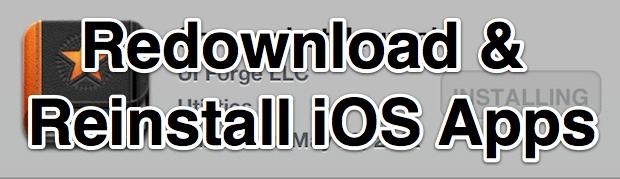
Esto es lo que haría si quisiera reinstalar una aplicación que eliminó para liberar espacio rápidamente en un iPhone, iPad o iPod que se ha quedado sin capacidad de almacenamiento. Asimismo, este es el mismo procedimiento para restaurar una aplicación que se eliminó accidentalmente.
Otro aspecto de esto es que puede descargar e instalar aplicaciones que compró o poseyó en otro dispositivo iOS en un dispositivo diferente. Todo esto es posible gracias a la generosa política de la App Store, que le permite comprar una aplicación solo una vez y luego tener descargas periódicas gratuitas disponibles de forma gratuita, siempre que esté en un dispositivo autorizado que use el mismo ID de Apple.
